Как да се определи вида на файловата система
А файлова система определя начина на организиране и съхраняване на данни на различни медии, включително твърди дискове. Има много различни файлови системи, са най-често срещаните. FAT16, FAT32, NTFS за операционни системи Windows; ext2 и ext3 за Unix-базирани системи и по-специално, за операционната система Linux.
Разберете типа на файловата система може да бъде най-различни начини. Най-лесният: отворен "My Computer", изберете устройството ви интересува, кликнете върху бутона на дясната мишката и изберете "Properties" от менюто. В прозореца, който ще бъде показан в горната част на типа на диска и файловата система се използва. Например, за Windows XP и Windows 7 ще бъдат изброени тип NTFS файлова система.
В случай пред вас не може да работи на компютъра не успее да зареди, можете да видите информация за своя диск с помощта на Acronis Дик директор на програмата. Тя работи директно от CD, за да изберете багажника от диска, натиснете след стартирането на F12, ще се появи прозорец за избор на устройство за зареждане. На някои компютри, прозорецът на натоварване повикване може да бъде други клавиши.
Изберете вашия CD и натиснете Enter. В резултат меню изберете диска Acronis Дик директор. След като изтеглите програмата ще се отвори прозорец, където ще видите всички компютърни дискове и дялове с посочване на файлови системи. Acronis Дик директор на програмата е много удобен и полезен инструмент, който позволява на диска да се прекъсне по желание и ги форматирате необходимата файловата система. Той също така позволява висока степен на вероятност за възстановяване на дискови дялове, след като тяхната случайна загуба - можете да възстановите дискове с всички файлове и папки.
Когато работите с компютър, през цялото време се занимават с файлове. File - с име количество информация. Информация може да се чете и на текстовете и медиите, както и данните, обслужване, които са необходими, за да се изпълняват на компютъра.

За да може успешно да обработва информацията, която трябва да се систематизира. Ето каква файлова система. Тяхната цел - да се даде възможност лесно работа с данните и да организира обмен на файлове между множество процеси, или потребители.
Един човек с опит на компютъра няма да се съхраняват документи, филми и игри в една папка, която се предлага по подразбиране. Това удобно групиране за всякакви признаци и ги поставете в съответните раздели. Тези части се наричат директории.
Една от основните задачи на FS (File System) - най-оптималния начин за разполагане данни за диск. Това означава, дисково пространство, които да се използват ефективно и търсенето и записването на информация да се извършва възможно най-бързо.
FS се записва на дял на твърдия диск, когато форматирате. На един твърд диск може да бъде в различни файлови системи. Изборът FS зависи от операционната система, която е инсталирана на логическо устройство.
За OS Windows използва NTFS, и, по-рядко, FAT32.
Логическо устройство по-голям от 32 GB не може да се форматира в FAT322 - ограничението, наложено на разработчиците на Microsoft. В допълнение, тази система може да работи с файлове на не повече от 4 GB.
Все още има един голям недостатък: за FAT32 не се извършва сеч, т.е. записване на операции с данни и промените в състоянието на системата.
От друга страна, FAT32 предимство е относително висока скорост и ниски хардуерни изисквания: достатъчно е 32 MB оперативна памет за правилното функциониране.
логически размер устройство, което може да се форматира в NTFS - 2 000 000 GB. Тази файлова система отличава стабилност поради журнализирана и информационни методи за обработка. Всички операции на данни се извършва сделката, т.е. действие или правилно попълнен или отменена. Повреди, записани в дневника, където системата е на информацията за самолечение.
Недостатъкът е фрагментацията на NTFS твърд диск. Вградена програма за дефрагментиране не решава проблема на практика поради особеностите на записвате информация на твърдия диск.
В процеса на усъвършенстване на компютърни технологии в различни моменти да съхраняват информация се предлага в различни форми. При сегашния пазар е доминиран от така наречените хард дисковете. Понякога трябва да разберете твърд диск марка, който е свързан към компютъра, на номиналния обем, пространство и така нататък.

- Компютър с MS Windows, права на администратор във вашия потребителски акаунт, свързани и правилно инсталирани дискови устройства или други сменяеми носители.
Отидете на "My Computer". Кликнете върху иконата "Локален диск (C :)" и кликнете с десния бутон на мишката. изберете "Properties" от контекстното меню. Отворете прозореца на местните свойства на диск, който съдържа най-основната информация за състоянието му, включително и свободното пространство, номиналния обем, тип файлова система, и др. Можете също така да се почиства с помощта на MS Windows диск, за да освободите място.
В прозореца със свойства на локален диск, щракнете върху раздела "оборудване". Ще видите списък с наличните дискови устройства на вашия компютър, включително твърди дискове, CD-ROM, DVD виртуални дискове и флопи дисковите, заяви твърдия диск ще бъде на първо място в списъка. Отбелязването го с мишката, кликнете върху бутона "Properties". Това отваря прозорец на физичните свойства на диск, където можете да намерите обща информация за него, да се определят за кеширане на данни политика, както и да видим кой шофьор контролира нейното функциониране.
При приближаване на свободното място на всички местни дискове за свеждане до минимум почистване на диска започва спонтанно. Това не е опасно, но е по-добре да се избегне подобна ситуация.
Можете да стигнете до дисковите свойства твърди от тези на другите устройства, за този ход достатъчно, за да раздела "оборудване". В допълнение, за да се избегне дестабилизация на системата е понякога на диска, който искате да сканирате за грешки, и да отговаря на следните дефрагментиране, така че не обикалят прави раздела "Инструменти".
Всеки вид твърд диск файлова система е уникална. Най-популярните видове NTFS и FAT32 имат редица различия. Понякога това изисква определена за дял на твърдия диск на файловата система.
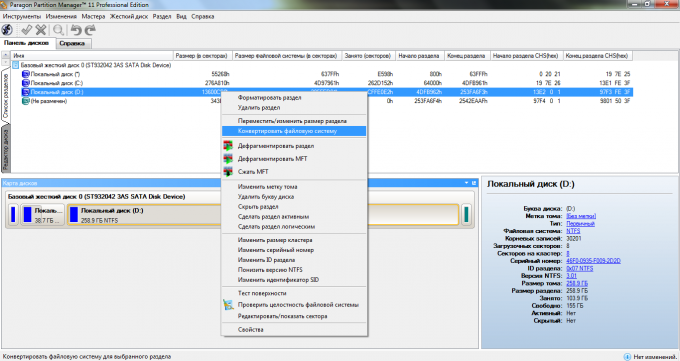
- Дял мениджър, Windows диск.
Възможност за конвертиране на стандартната операционна система. Натиснете бутона "Старт", а след това - "Всички програми". Изберете "Основна програма". кликнете върху "командния ред" в стандартната програма.
Първо ще се счита за системен диск конвертиране случай. В командния ред, тип C: / FS: NTFS. Ако системния дял има различно писмо, а след това, съответно, заедно с необходимостта да го въведат. След като въведете командата, натиснете клавиша Enter. Ще забележите, че системния дял се използва в момента, както и преобразуването ще бъде възможно при следващото стартиране на системата. Натиснете Y. Рестартирайте компютъра.
След рестартиране на дял ще започне да конвертирате. След завършване на превръщането на компютъра ще се рестартира отново. В следващия си старт, ще имате NTFS файловата система. Съответно, всички ограничения ще бъдат премахнати.
По отношение на превръщането на други раздели, точно преди екип / FS: NTFS доставят желаната буква. В този случай, не е необходимо рестартиране.
Като алтернатива на стандартен метод може да се използва Norton PartitionMagic 8.0 програма. Изтеглете го от Интернет и да го инсталирате на вашия компютър. Стартирайте програмата. Вие ще видите в главното меню, списък на всички дялове на твърдия диск.
Щракнете върху раздела на писмата, които искате да конвертирате, кликнете с десния бутон. изберете "Конвертиране" в контекстното меню. В прозореца, който се появява, изберете опцията NTFS и кликнете OK. Ще започнем процедурата за преобразуване на файловата система. Компютърът се рестартира и вашата файлова система ще бъде преобразуван. от файл ограничения за размера ще бъде премахнат.
Конвертиране на дял NTFS в никакъв случай не означава, че той ще трябва да бъде форматиран. Така че не може да се страхува от загуба на информация. Тя е безопасна процедура.
- премахне срокът